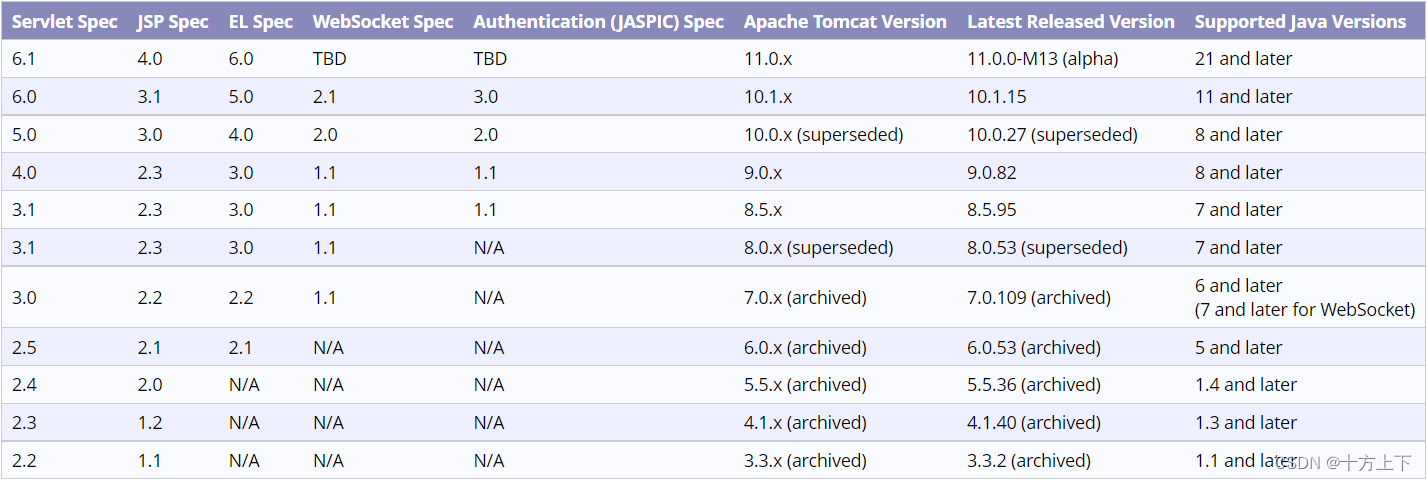- 1Python sorted与lambda表达式结合的用法_sorted lamda
- 2双人贪吃蛇@botzone数据格式_botzone数据怎么用
- 3基于python下django框架 实现校园网站系统详细设计_基于django个设
- 4【无服务器数据库】如何创建一个非常便宜的无服务器数据库_谷歌 firebase与阿里
- 5Spark 数据读取保存_spark saveastextfile
- 6懂点人情世故,让你少吃亏。
- 7iOS 如何使用TestFlight进行测试_testfilght we require for you help
- 8mediasoup源码分析(三)channel创建及信令交互_channel request 信令
- 9【安卓】Android API 指南之数据存储(Data Storage)之存储选项(Storage Options)
- 10ROS入门21讲---常用可视化工具的使用及课程总结_ros可视化工具心得
在IDEA中配置Web开发环境_idea web
赞
踩
一、idea配置Web开发环境
第一步:下载并安装Tomcat服务器(建议放根目录,完整路径中不要出现中文)

第二步:打开IDEA,新建java项目
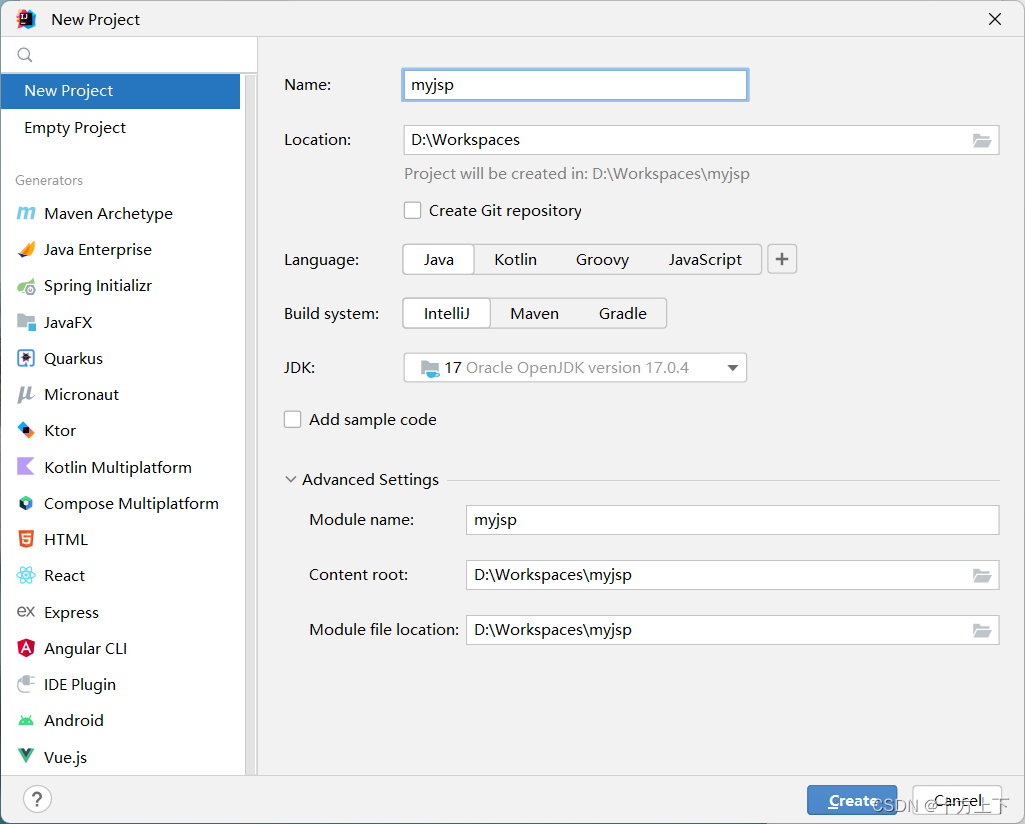
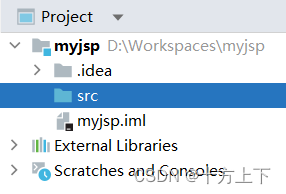
第三步:为项目添加Web应用
在项目上右键➡️选择“Add Framework Support...”,再勾选上“javaEE”中的“Web Application”,点击“OK”,项目就添加了Web应用。
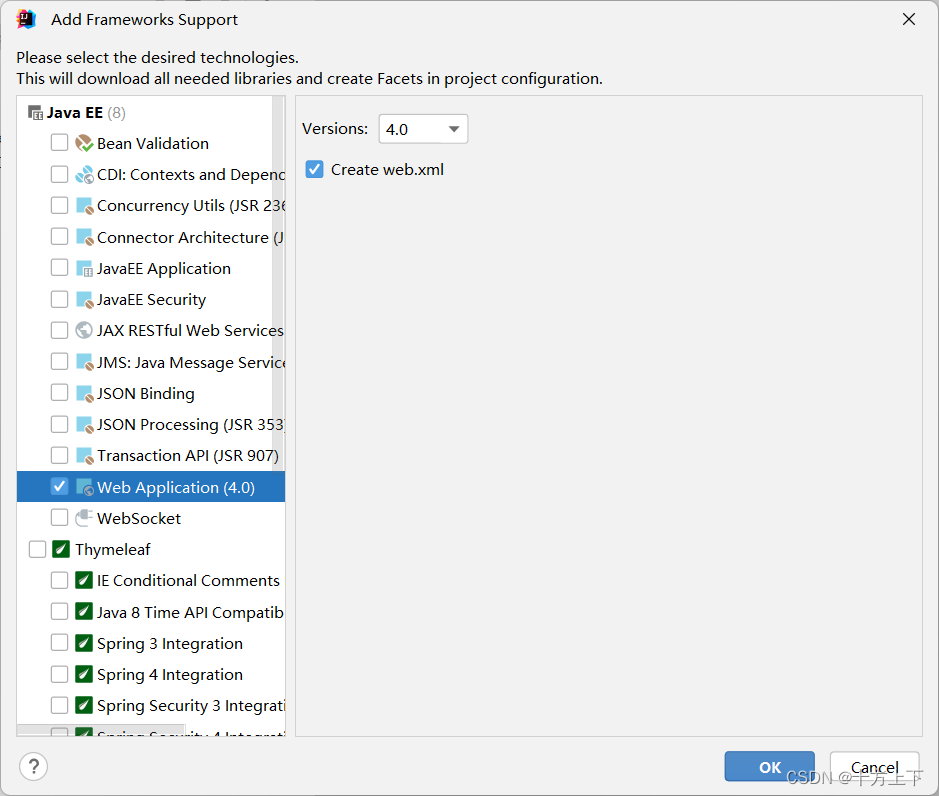
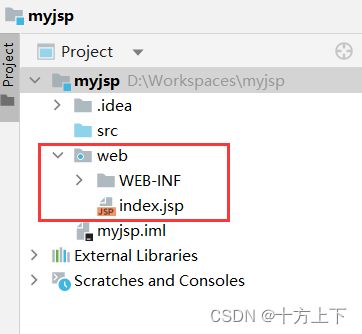
第四步:配置Tomcat服务器
点击![]() 红框内容(Add Configuration...)
红框内容(Add Configuration...)
或者点击菜单“Run”,再选择“Edit Configurations...”
在打开的窗体中,选择左上角的“+”号,再选中“Tomcat Server”下的“Local”,注意不要选成“TomEE Server”了

1、首先配置"Application server"
绑定到我们下载到本地的“Tomcat”目录
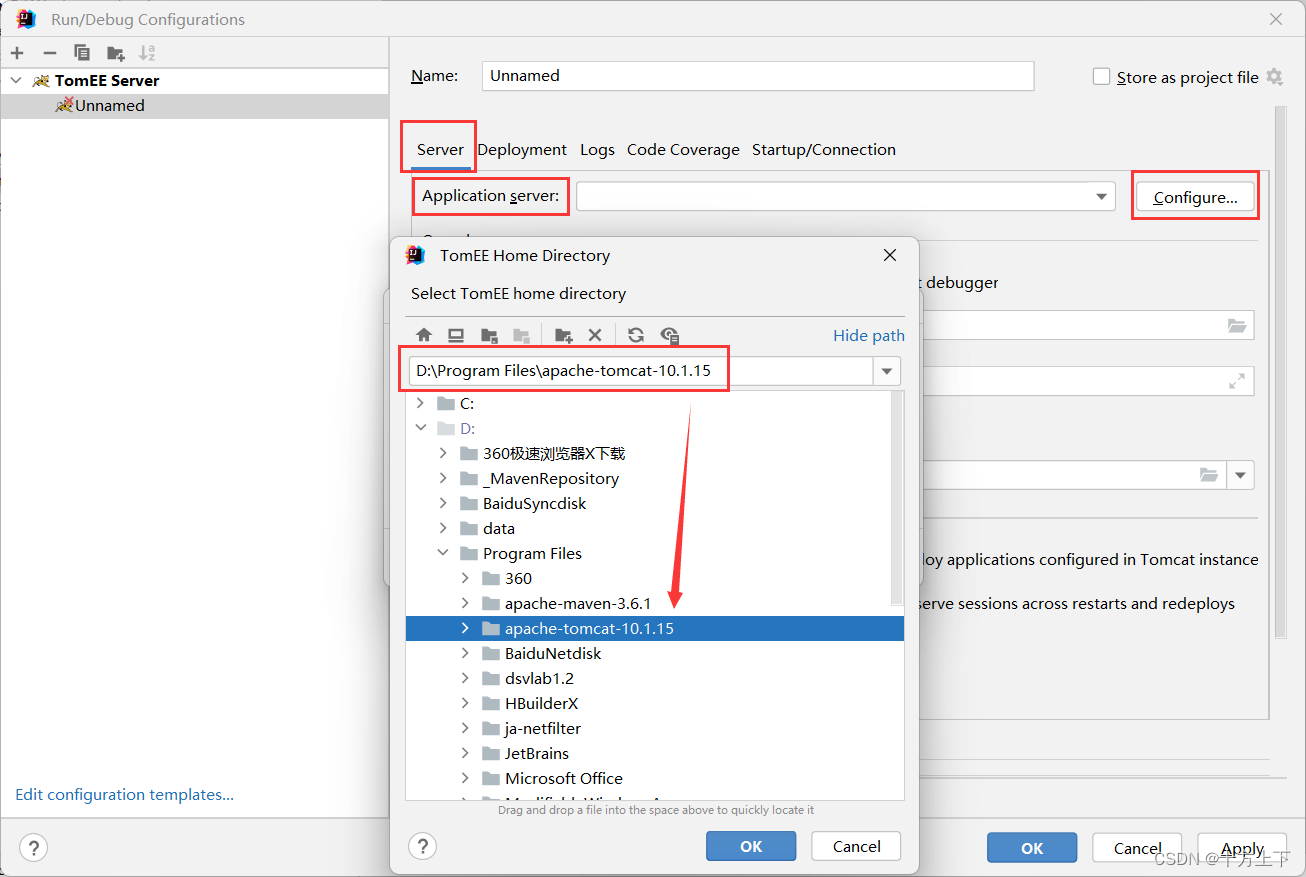
2、配置浏览器及端口
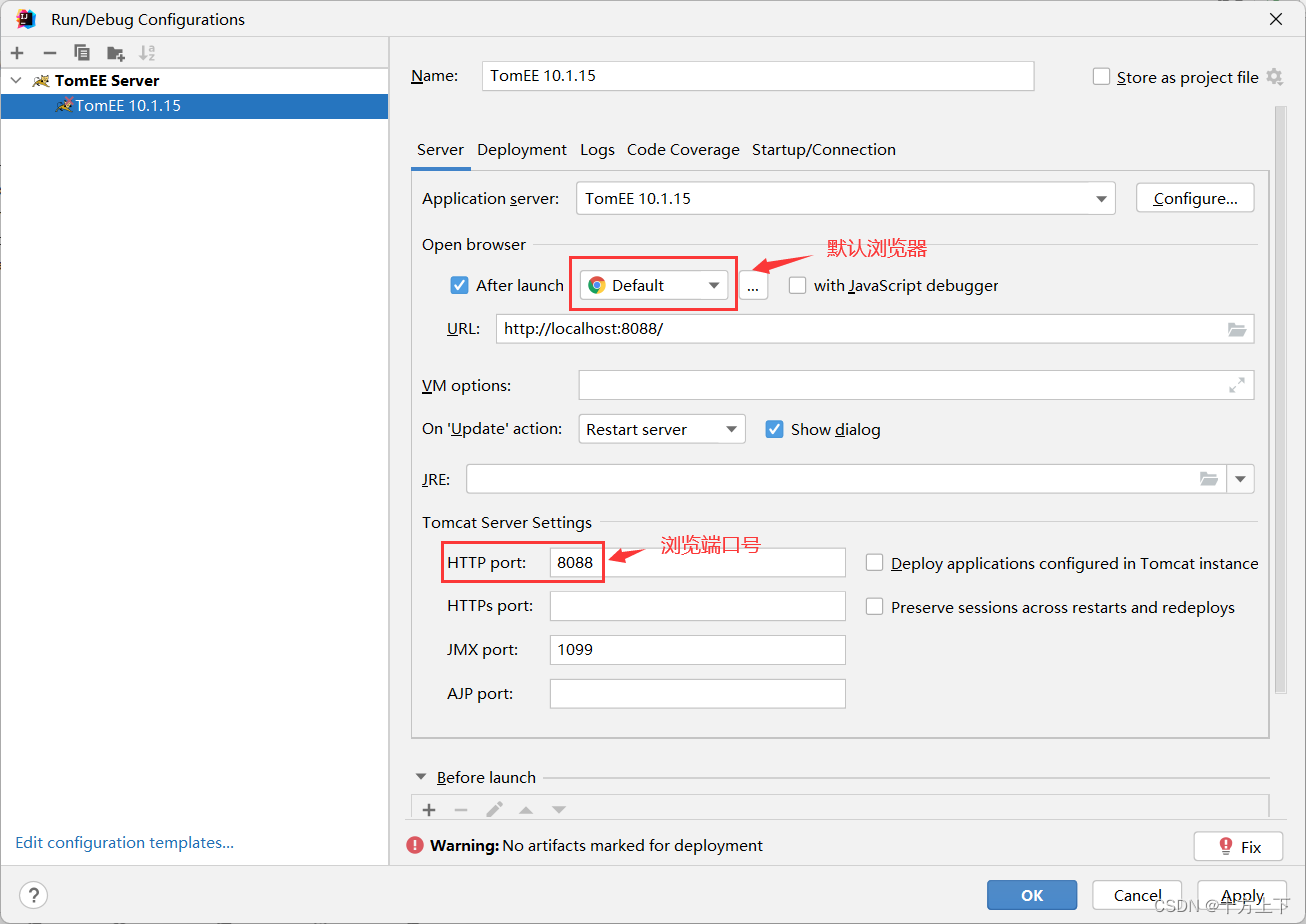
3、将项目添加到Tomcat服务器
选择“Deployment”,再点击“+”号,选择“Artifact...”

4、修改Web应用的访问名
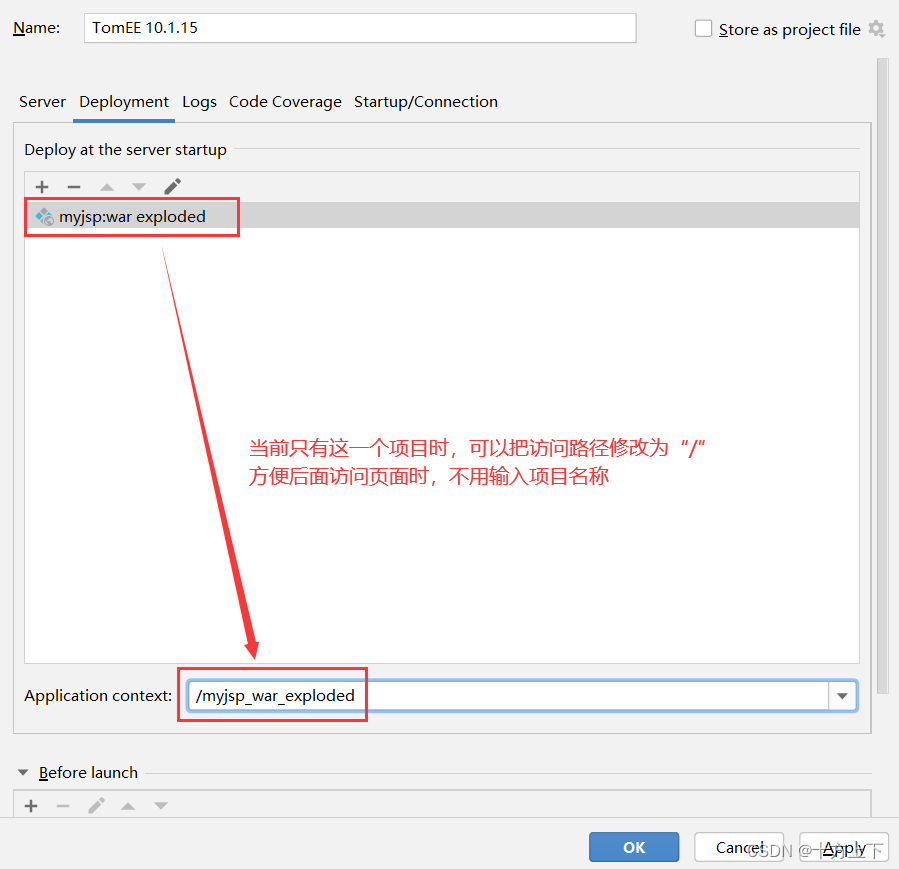
5、运行Tomcat服务器,访问myjsp项目的index.jsp页面

注意:为了方便实时查看更新的内容,修改设置如下
在Tomcat服务器上右键➡️,选择“Edit Configuration...”
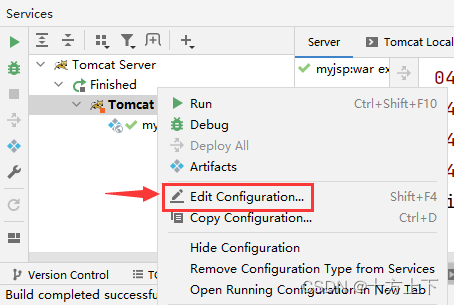
修改配置如下,表示

二、idea没有add framework support 解决办法
如果在项目上右键后,没有出现 “add framework support” 选项。
有可能你使用的是社区版(Community Edition),最好的办法是下载开发版(Ultimate),再激活。
如果只能使用社区版,可以尝试:
方法一:
Help=>Find Action=>搜索 “add framework support” 。
方法二:
打开Settings => Keymap,在右边上面的下拉框选择Windows,
下面的树型结构中选择Plugins=>java=>add framework support,
双击选择快捷进入方式(Add Keyboard Shortcut)
比如设置为Shift+K,按键盘对应的按键即可。

方法三:
File--Settings--Appearance & Behavior--Menus and Toolbars--Project View Popup Menu 添加 add Framework support-----apply---ok。
如果不行就放到File菜单下试试。
三、Tomcat与JDK版本对应
| Tomcat版本 | jdk版本 |
|---|---|
| 11.0.x | JDK 21及以后 |
| 10.1.x | JDK11及以后 |
| 10.0.x | JDK1.8及以后 |
| 9.0.x | JDK1.8及以后 |
| 8.5.x | JDK1.7及以后 |
| 8.0.x | JDK1.7及以后 |
查看对应关系方法
登陆Tomcat官网:Apache Tomcat® - Welcome!